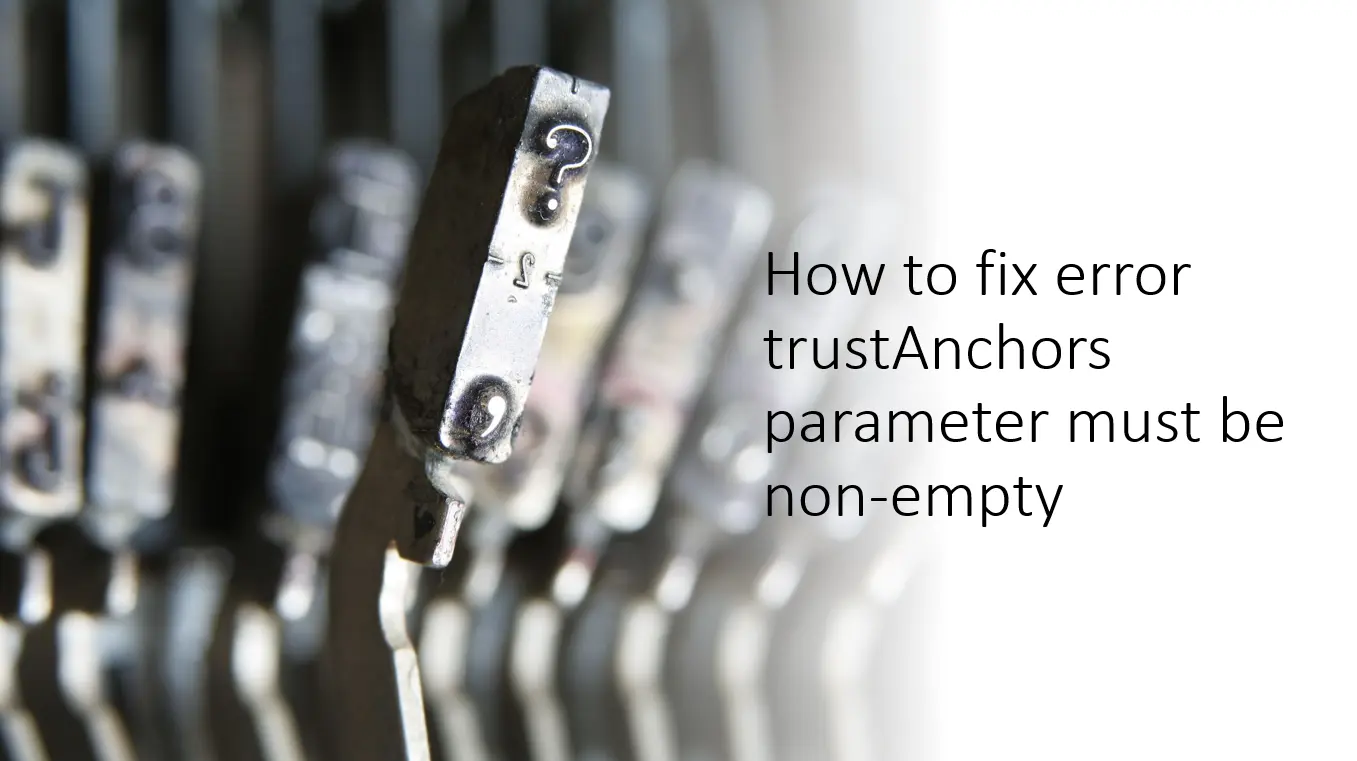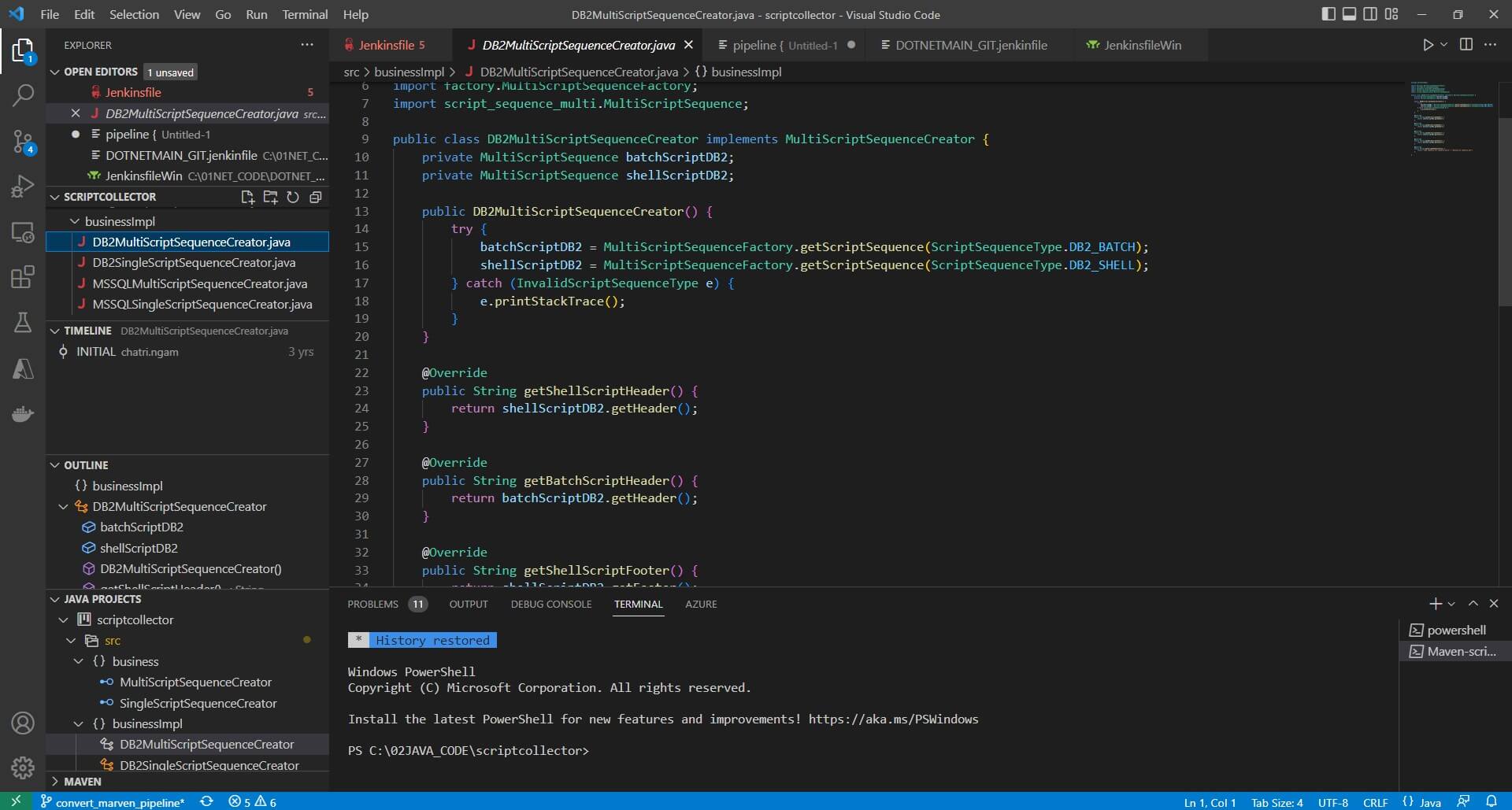วันนี้มาเขียน Blog สรุปชั้นตอน การ Install MAVEN ครับ สำหรับ Windows โดยมีชั้นตอน ดังนี้
Table of Contents
เตรียมตัว
- ติดตั้ง Java Development Kit(JDK)
- ทำการกำหนด JAVA_HOME เรียบร้อยแล้ว

- ซึ่งสามารถทดสอบโดยใช้คำสั่ง java -version ซึ่งควรได้ผลลัพธ์
D:\BPMN\BPMNModel\CU_Case\java -version java version "1.8.0_152" Java(TM) SE Runtime Environment (build 1.8.0_152-b16) Java HotSpot(TM) 64-Bit Server VM (build 25.152-b16, mixed mode)
- Download ตัวติดตั้ง Maven จาก http://maven.apache.org/download.cgi#Installation โดยเลือกไฟล์ apache-maven-X.X.X-bin.zip ดังรูป
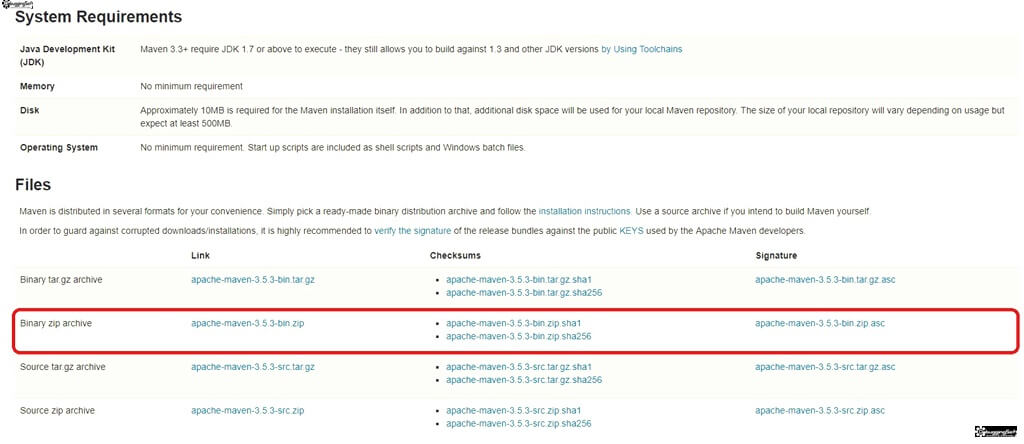
ขั้นตอนการติดตั้ง
- แตก zip ไฟล์ตัวติดตั้ง MAVEN จากนั้นนำว่าไปใน Path C:\Program Files\apache-maven โดยใช้ Path นี้ไปใช้กับ Enviroment Variable ในขั้นตอนถัดไป
- กำหนด Enviroment Variable โดยไปคลิกขวาที่ This PC >> Properties >> Advanced System Settings มาที่ Tab Advance >> Enviroment Variable
- เพิ่ม System Variable 2 ตัว (ที่เพิ่มทั้ง 2 ตัว เพราะกันไว้ดีกว่าแก้ครับ)
- M2_HOME โดยใส่ค่า C:\Program Files\apache-maven ดังรูป
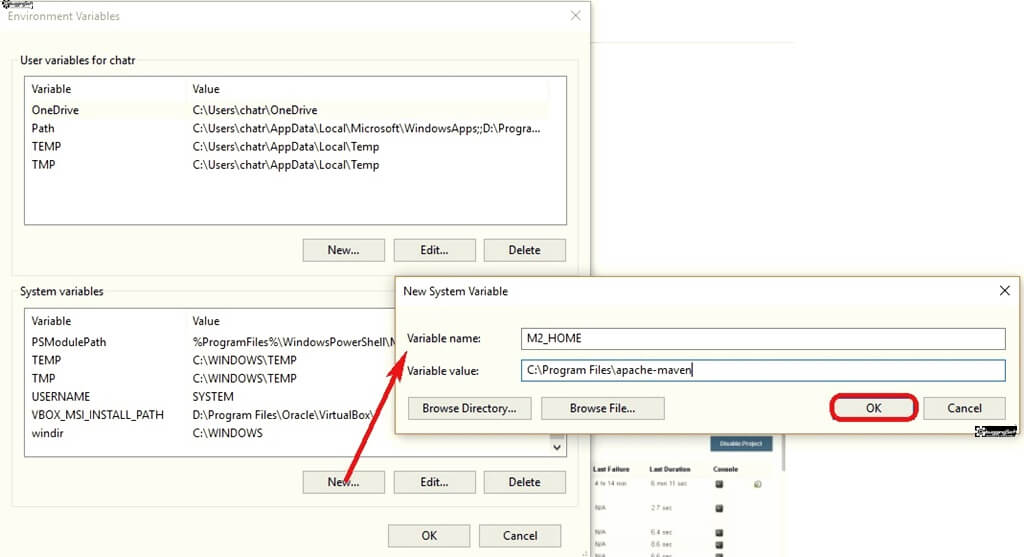
- MAVEN_HOME โดยใส่ค่า C:\Program Files\apache-maven ดังรูป
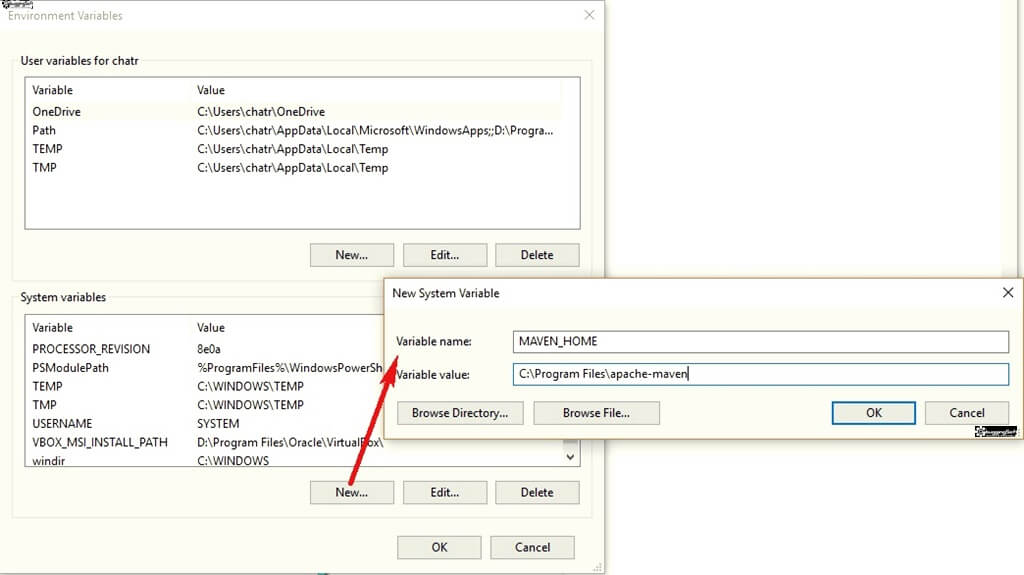
- M2_HOME โดยใส่ค่า C:\Program Files\apache-maven ดังรูป
- กำหนดตัวแปร PATH โดยใส่ค่า %M2_HOME%\bin ดังรูป

ทดสอบใช้งาน
- ทดสอบด้วยคำสั่ง mvn –version โดยมีผลลัพธืที่ได้ดังนี้
D:\BPMN\BPMNModel\CU_Case\>mvn -version Apache Maven 3.5.3 (3383c37e1f9e9b3bc3df5050c29c8aff9f295297; 2018-02-25T02:49:05+07:00) Maven home: C:\Program Files\apache-maven\bin\.. Java version: 1.8.0_152, vendor: Oracle Corporation Java home: C:\Program Files\Java\jdk1.8.0_152\jre Default locale: en_US, platform encoding: MS874 OS name: "windows 10", version: "10.0", arch: "amd64", family: "windows"
Discover more from naiwaen@DebuggingSoft
Subscribe to get the latest posts sent to your email.